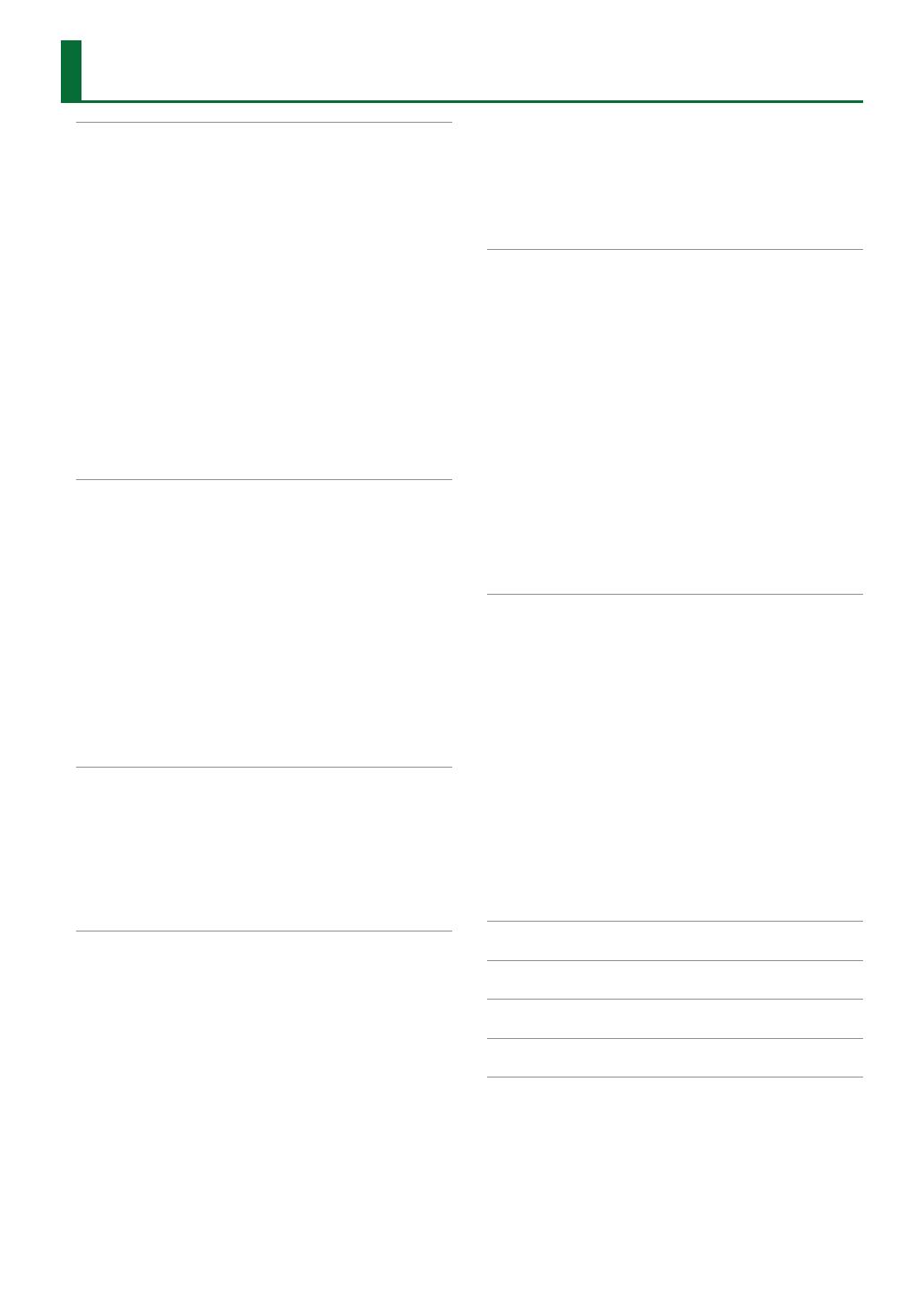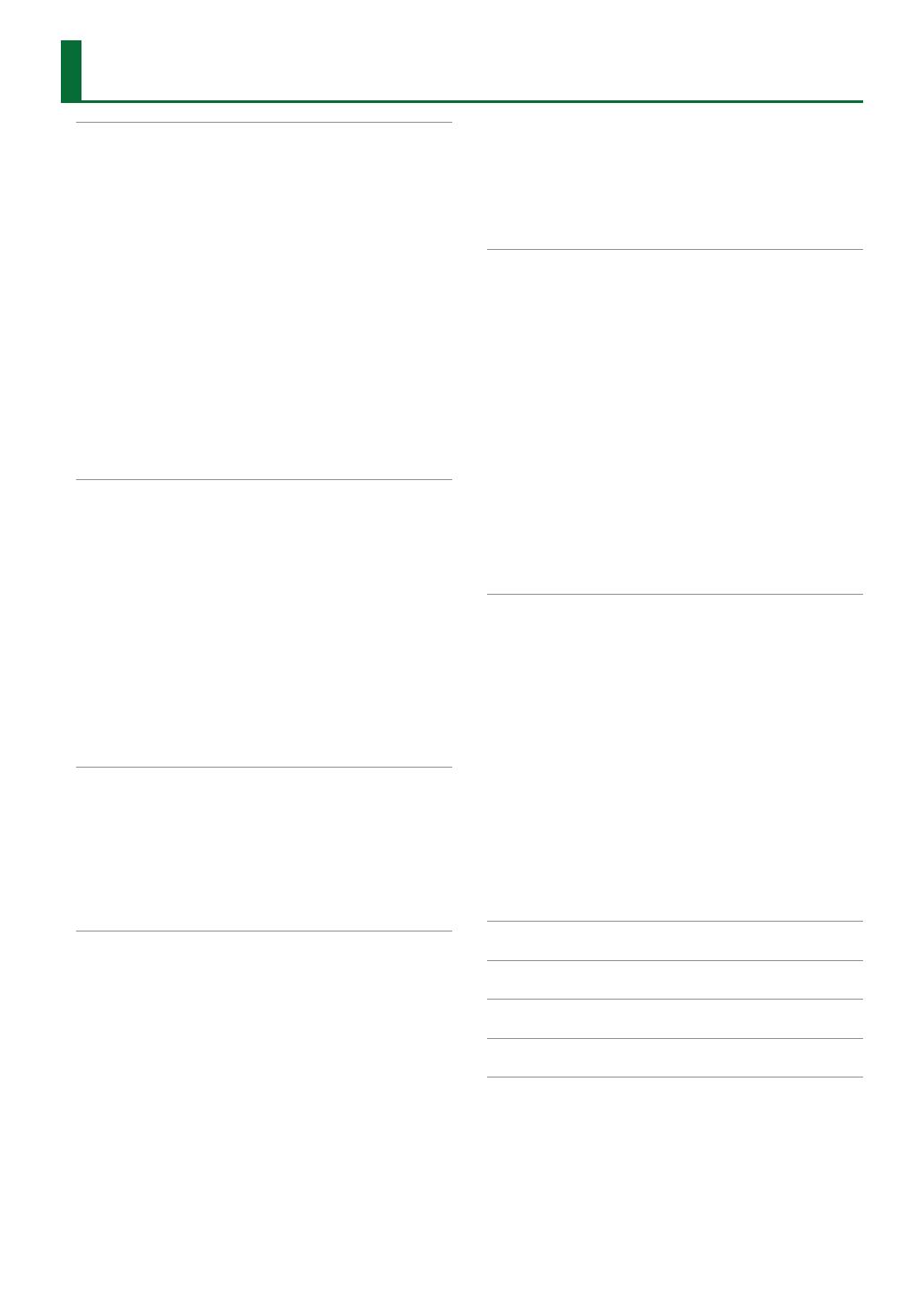
2
Preparazione . . . . . . . . . . . . . . . . . . . . . . . . . . . . . . . . . . . . . . 3
Connettere i Vostri Dispositivi . . . . . . . . . . . . . . . . . . . . 3
Montare questa Unità sul Supporto . . . . . . . . . . . . . . . 4
Accensione e Spegnimento . . . . . . . . . . . . . . . . . . . . . . 4
Eettuare le Impostazioni dell’Hi-hat . . . . . . . . . . . . . 4
Usare la Funzionalità
Bluetooth® . . . . . . . . . . . . . . . . . . . . . . . . . . . . . . . . . . . . . 5
Registrare un Dispositivo Mobile
(Abbinamento)
. . . . . . . . . . . . . . . . . . . . . . . . . . . . 5
Collegarsi a un dispositivo mobile già
abbinato . . . . . . . . . . . . . . . . . . . . . . . . . . . . . . . . . . 5
Riprodurre la Musica . . . . . . . . . . . . . . . . . . . . . . . 5
Usare la Funzionalità Bluetooth MIDI . . . . . . . . 5
Posizionare il Dispositivo Mobile sul
Supporto e Usarlo
. . . . . . . . . . . . . . . . . . . . . . . . . . 6
Riguardo alle Tecniche Esecutive . . . . . . . . . . . . . . . . . 7
Guida Operativa (Descrizioni del Pannello) . . . . . . . . 8
Selezionare un kit . . . . . . . . . . . . . . . . . . . . . . . . . . . . . . . 8
Eettuare le Impostazioni Complessive . . . . . . . . . . . 8
Accensione e Spegnimento . . . . . . . . . . . . . . . . . . . . . . 8
Visualizzare il Display . . . . . . . . . . . . . . . . . . . . . . . . . . . . 8
Confermare un’Operazione / Modicare un Valore . 8
Far suonare un click . . . . . . . . . . . . . . . . . . . . . . . . . . . . . . 9
Suonare o Registrare con una Song . . . . . . . . . . . . . . . 9
Personalizzare il Kit . . . . . . . . . . . . . . . . . . . . . . . . . . . . . . 9
Esercitarsi in Modo Coach . . . . . . . . . . . . . . . . . . . . . . . . 9
Regolare il Carattere Timbrico Complessivo. . . . . . . . 9
Regolare il Volume Generale . . . . . . . . . . . . . . . . . . . . . 9
Registrare. . . . . . . . . . . . . . . . . . . . . . . . . . . . . . . . . . . . . . . . . . 10
Registrare un’Esecuzione . . . . . . . . . . . . . . . . . . . . . . . . . 10
Registrare la Vostra Esecuzione Insieme a
una Song
. . . . . . . . . . . . . . . . . . . . . . . . . . . . . . . . . . 10
Registrare su un Computer Collegato . . . . . . . . . . . . . 10
Trasmettere e Ricevere Audio via USB
(Installare il Driver USB) . . . . . . . . . . . . . . . . . . . . . 10
Esercitarsi . . . . . . . . . . . . . . . . . . . . . . . . . . . . . . . . . . . . . . . . . . 11
Esercitarsi in Modo Coach . . . . . . . . . . . . . . . . . . . . . . . . 11
Selezionare un Menù di Esercitazione. . . . . . . . 11
Suonare Correttamente a Tempo Con il
Ritmo (TIME CHECK) . . . . . . . . . . . . . . . . . . . . . . . . 11
Sviluppare il Senso del Tempo Interno
(QUIET COUNT) . . . . . . . . . . . . . . . . . . . . . . . . . . . . 11
WARM UPS . . . . . . . . . . . . . . . . . . . . . . . . . . . . . . . . 12
Far suonare un Click insieme alla Song (Guide
Track) . . . . . . . . . . . . . . . . . . . . . . . . . . . . . . . . . . . . . . . . . . . 13
Riprodurre Una Traccia-Guida Con Una
Song Interna . . . . . . . . . . . . . . . . . . . . . . . . . . . . . . . 13
Riprodurre la Vostra Traccia Guida con una
Song
. . . . . . . . . . . . . . . . . . . . . . . . . . . . . . . . . . . . . . 13
Personalizzare un Kit . . . . . . . . . . . . . . . . . . . . . . . . . . . . . . 14
Scegliere un pad da modicare . . . . . . . . . . . . . . . . . . . 14
Selezionare uno Strumento (ASSIGN) . . . . . . . . . . . . . 14
Regolare il Volume di Ogni Pad (LEVEL) . . . . . . . . . . . 14
Importare e Riprodurre File Audio (USER SAMPLE) . 15
Ascoltare gli User Sample . . . . . . . . . . . . . . . . . . . 15
Importare un File Audio . . . . . . . . . . . . . . . . . . . . 15
Assegnare uno User Sample ad uno
Strumento e Suonarlo . . . . . . . . . . . . . . . . . . . . . . 16
Modicare gli User Sample . . . . . . . . . . . . . . . . . . 16
Impostazioni dell’intonazione e della sordina
(TUNING/MUFFLING) . . . . . . . . . . . . . . . . . . . . . . . . . . . . 17
Altre Impostazioni (OTHER) . . . . . . . . . . . . . . . . . . . . . . 17
Copiare un Kit . . . . . . . . . . . . . . . . . . . . . . . . . . . . . . . . . . . 18
Backup o caricamento dei kit . . . . . . . . . . . . . . . . . . . . . 19
Impostazioni Generali (SETUP) . . . . . . . . . . . . . . . . . . . . 20
Procedura di Base . . . . . . . . . . . . . . . . . . . . . . . . . . . . . . . 20
Modicare le impostazioni dei pad . . . . . . . . . . . . . . . 21
Specicare il Tipo di Pad . . . . . . . . . . . . . . . . . . . . 21
Regolare la Sensibilità del Pad . . . . . . . . . . . . . . . 21
Backup dei Dati su una Card SD . . . . . . . . . . . . . . . . . . . 21
Backup su una Card SD . . . . . . . . . . . . . . . . . . . . . 21
Ricaricare i Dati della Backup da una Card SD . 22
Cancellare i Dati della Backup da una Card SD 22
Formattare una Card SD . . . . . . . . . . . . . . . . . . . . 22
Controllare lo Stato d’Uso della Card SD . . . . . 22
Spegnimento Automatico Dopo un Tempo
Predeterminato (AUTO OFF) . . . . . . . . . . . . . . . . . . . . . . 23
Ripristinare le Impostazioni di Fabbrica . . . . . . . . . . . 24
Risoluzione di Eventuali Problemi . . . . . . . . . . . . . . . . . 25
USARE L’UNITÀ IN MODO SICURO . . . . . . . . . . . . . . . . . . 27
NOTE IMPORTANTI . . . . . . . . . . . . . . . . . . . . . . . . . . . . . . . . . 27
Speciche Principali . . . . . . . . . . . . . . . . . . . . . . . . . . . . . . . 28
Sommario